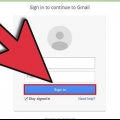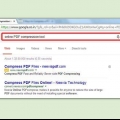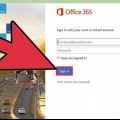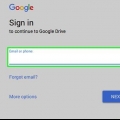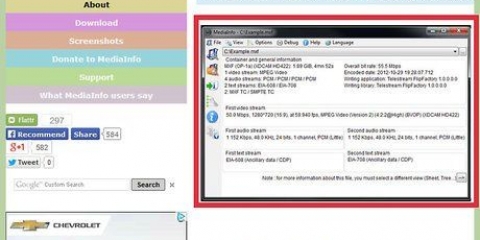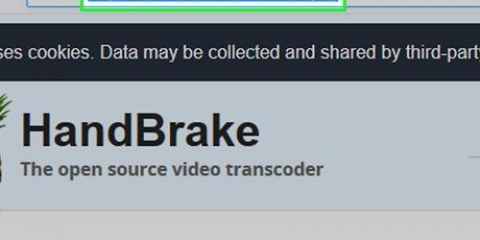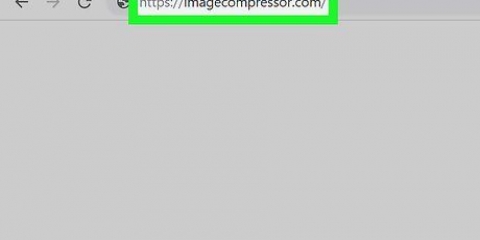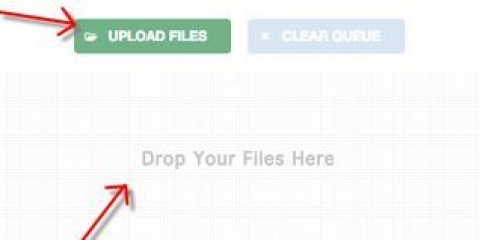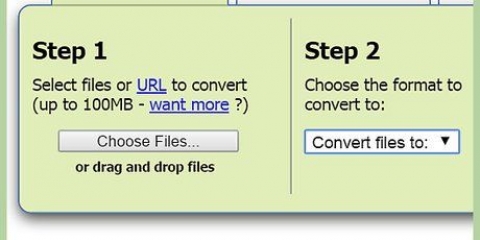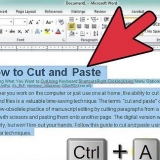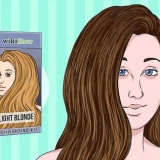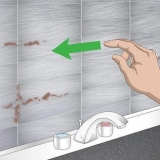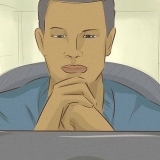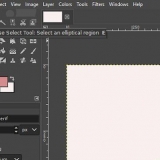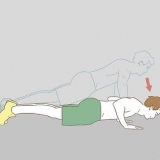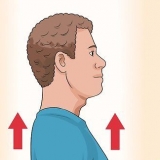7-Zip – Fare clic con il tasto destro del mouse sul file o sulla cartella che si desidera comprimere e selezionare `7-Zip` → `Aggiungi all`archivio`. Nel menu "Aggiungi all`archivio", puoi impostare le opzioni di compressione. Si noti che l`aumento dei livelli di compressione può aumentare notevolmente il tempo necessario per la compressione. Per la massima compressione, imposta "Livello di compressione" su "Ultra". Imposta la "Dimensione della libreria" su un valore dieci volte inferiore alla memoria disponibile nel tuo PC. Una libreria di grandi dimensioni significa una migliore compressione, ma i requisiti di memoria sono dieci volte la dimensione della libreria. Impostare `Dimensione blocco solido` su `Solido` per la migliore compressione. WinRAR - Fare clic con il tasto destro del mouse sul file o sulla cartella che si desidera comprimere e selezionare "Aggiungi all`archivio" con il logo WinRAR. Si noti che l`aumento dei livelli di compressione può aumentare notevolmente il tempo necessario per la compressione. Nella scheda Generale, seleziona "Migliore" dal menu a discesa "Metodo di compressione". Assicurati che "Dimensioni libreria" sia impostato su "5096 KB". Spunta "Crea archivio solido". Fare clic sulla scheda Avanzate e quindi sul pulsante Compressione. Imposta "Compressione testo" su "Automatico". archivista - Archiver non ha tante opzioni come la sua controparte Windows, ma puoi impostare il livello di compressione quando crei un archivio. Si noti che l`aumento dei livelli di compressione può aumentare notevolmente il tempo necessario per la compressione.
7-Zip – Dal menu "Aggiungi all`archivio", puoi utilizzare il menu a discesa "Dividi per volume" per selezionare tra diverse dimensioni preimpostate. Puoi anche digitare una dimensione preferita. Ogni parte sarà la dimensione che hai assegnato, con l`ultima parte sarà la dimensione di ciò che è rimasto. WinRAR - Nella scheda Generale del menu "Nome archivio e parametri", utilizzare "Dividi in volumi, dimensione" per selezionare la dimensione di ciascun file componente. È inoltre possibile specificare dimensioni personalizzate e utilizzare il seguente menu a discesa per specificare l`unità (byte, kilobyte, megabyte, ecc.).). Ogni parte avrà la dimensione che hai specificato, con l`ultima parte sarà la dimensione di ciò che è rimasto. archivista - Fare clic sul pulsante "Dividi" nel menu Archiver dopo aver aggiunto il file. Imposta la dimensione di ogni file di parte. Quindi puoi impostare la compressione per il file.
I video sono grandi blocchi di dati che non possono essere facilmente compressi quando si desidera aggiungerli a un archivio utilizzando il metodo sopra. Meglio ancora, ricodifica il file con Avidemux, che riduce notevolmente le dimensioni del file a scapito di parte della qualità. I file di film che hai scaricato da una fonte online sono probabilmente già compressi. Se lo comprimi ulteriormente, il risultato finale sarà praticamente impossibile da visualizzare o non contribuirà davvero a un file significativamente più piccolo. Non è possibile decomprimere nuovamente un video compresso. Dovresti sempre conservare la versione non compressa come file separato in modo da non perdere l`originale. 









.jpg, .tiff e .jpg sono tutti formati senza perdita di dati. .jpg è il formato con perdita di dati più comune.


Se vuoi iniziare a comprimere una foto, seleziona .jpg come tipo di file. Se vuoi iniziare a comprimere un`immagine con meno di 256 colori, seleziona .jpg come tipo di file. Se desideri comprimere uno screenshot, un disegno, un fumetto o un`altra immagine innaturale, seleziona .jpg. Se vuoi comprimere un`immagine con livelli al suo interno e mantenere i livelli, selezionala .formato tiff (notare che .tiff non è considerato una forma di compressione). 






.mp3 è il formato più comune per la musica perché consente una buona compressione senza una significativa perdita di qualità. È anche adatto a quasi tutti i dispositivi. .Flac è una compressione senza perdite. È adatto se si desidera riprodurre l`audio attraverso un sistema audio di alta qualità, ma non è compatibile con molti dispositivi. .flac inoltre non ridurrà drasticamente le dimensioni di un file.

Comprimi file di grandi dimensioni
Contenuto
La compressione di file nei moderni sistemi operativi è facile, ma le cose possono diventare un po` più complesse con file di grandi dimensioni. Se i file sono troppo grandi, non sarai in grado di utilizzare il software di compressione integrato nel tuo sistema operativo. Fortunatamente, ci sono programmi là fuori che possono comprimere file di qualsiasi dimensione e che con le giuste impostazioni (in teoria) sono in grado di ridurre un po` le dimensioni di un file. Se stai cercando di archiviare i tuoi file multimediali con uno spazio su disco limitato, ci sono vari formati di immagini, video e suoni che ti permetteranno di comprimere quei file senza troppa perdita di qualità.
Passi
Prima che inizi

1. Tieni presente che non tutti i file possono essere ridotti di molto. La compressione funziona sostituendo una stringa di caratteri all`interno di un file con la stessa stringa di caratteri più piccola, risultando in un file più piccolo. Non tutti i file si prestano bene alla compressione e potrebbe non essere possibile creare un file molto più piccolo della sua dimensione originale.

2. Questo articolo riguarda la compressione di file troppo grandi per il software di compressione standard e come comprimere i file multimediali. Se vuoi imparare come unire più file in un unico file di archivio compresso utilizzando il software del tuo sistema operativo, fai clic qui.
Metodo 1 di 4: utilizzo di software di compressione di file e cartelle di grandi dimensioni

1. Scarica uno strumento di compressione alternativo per file di dimensioni superiori a 4 GB. Il software di compressione integrato nella maggior parte dei sistemi operativi non va oltre i 4 GB di dati in un singolo file ZIP. Se devi comprimere un file più grande, dovrai installare altro software.
- Ricorda che quando condividi file zippati, il destinatario avrà bisogno di un programma per aprire il tipo di file che hai creato.
- 7-Zip è uno dei programmi open source più popolari per Windows. Puoi scaricarlo gratuitamente da 7 zip.org/download.html.
- WinRAR è un potente programma commerciale per Windows e Mac, per una compressione altamente efficiente.
- Archiver è uno dei programmi di compressione più popolari per Mac, che ti permette di creare file di archivio sia nei formati 7-Zip che RAR, oltre al suo formato nativo.

2. Regola le impostazioni di compressione. Con le impostazioni predefinite, 7-Zip e WinRAR di solito comprimono in modo più efficiente rispetto al software di compressione integrato nel sistema operativo. Puoi aumentare ulteriormente la compressione regolando alcune impostazioni.

3. Dividi un file compresso di grandi dimensioni in diversi file più piccoli. Uno dei vantaggi di altri strumenti di compressione è la possibilità di creare archivi multiparte. Puoi ad es. prendi una cartella da 12 GB e dividila in tre file più piccoli che si adattano ciascuno a un DVD. Avrai bisogno di tutte le parti per estrarre i file originali, quindi assicurati di non perdere nessuno dei file.
Metodo 2 di 4: compressione di file video di grandi dimensioni

1. Scarica Avidemux. Questo è un editor video gratuito e open source che ti consente di comprimere e convertire facilmente i file video. Puoi scaricarlo da fixounet.libero.fra/avidemux/. È disponibile per Windows, Mac e Linux.

2. Avvia Avidemux e apri il file video. Fai clic su "File" → "Apri" per trovare il file sul tuo computer. Il caricamento del video potrebbe richiedere alcuni minuti.

3. Imposta il menu a discesa "Uscita video" su "Mpeg4 AVC (x264)". Questo è il formato compatibile con il tuo video convertito.

4. Imposta il menu a discesa "Uscita audio" su "AAC (Faac)". Comprime la traccia audio del video per ridurne le dimensioni.

5. Imposta il "Formato di uscita" su "Mixer MP4". Ciò garantisce che il video possa essere riprodotto su quanti più dispositivi possibile.

6. premi il bottone .Configura nella sezione "Uscita video".

7. Trova la sezione "Impostazioni rapporto" della scheda .Generale .

8. Seleziona "Formato video" dal menu a discesa. Inserisci la dimensione target per il video convertito. Avidemux regolerà le impostazioni per avvicinarsi il più possibile alla dimensione target, ma potrebbe essere leggermente superiore o inferiore.
Si noti che l`impostazione di una dimensione significativamente più piccola dell`originale ridurrà drasticamente la qualità del file di destinazione.

9. Fare clic sul pulsante "Salva video". Ti verrà chiesto di dare un nome al video, dopodiché può iniziare la compressione. A seconda della lunghezza del video e delle impostazioni di qualità, il completamento potrebbe richiedere del tempo.
Metodo 3 di 4: compressione di immagini di grandi dimensioni

1. Capire che tipo di file possono essere compressi. La maggior parte delle immagini che scarichi online sono già compresse. I formati di file .jpg, .veleno e .jpg sono tutte forme di compressione e un`ulteriore compressione ne degraderà drasticamente la qualità. La compressione dell`immagine è molto utile quando si lavora con le immagini direttamente dalla fotocamera digitale o .file bmp.
- Non è possibile decomprimere un`immagine compressa. Conserva sempre la versione originale come file separato in modo da non perdere l`originale.

2. Comprendere la differenza tra compressione "lossless" (esattamente reversibile) e "lossy" (inesattamente reversibile). Esistono essenzialmente due diversi tipi di compressione quando si tratta di immagini: "senza perdita" e "con perdita". La compressione senza perdita viene utilizzata nei casi in cui è necessaria una replica esatta dell`originale e viene solitamente utilizzata per illustrazioni, diagrammi e immagini mediche. La compressione con perdita è pensata per i casi in cui la perdita di qualità non viene immediatamente notata ed è comunemente usata per le foto.

3. Apri il file nel tuo editor preferito. Quasi tutti gli editor di immagini supportano la compressione consentendo di salvare l`immagine in un formato file diverso. Quando scegli una determinata forma di compressione, ottieni una serie di scelte relative al grado di compressione che puoi applicare.
Photoshop, GIMP e persino Paint ti consentono di archiviare file di immagine compressi. Quasi tutti i software di modifica delle immagini funzioneranno, sebbene alcuni programmi offrano più opzioni per l`impostazione della qualità rispetto ad altri.

4. Fare clic su `File` → `Esporta come`. Consente di salvare una copia del file originale in un nuovo formato.
Se stai usando Paint o qualsiasi altro semplice editor di immagini, dovrai usare "Salva con nome" per questo.

5. Seleziona il tuo formato preferito dal menu "Tipo". Il formato che scegli dipende in gran parte dal tipo di immagine.

6. Imposta le opzioni di qualità (se possibile). I software di modifica delle immagini come Photoshop e GIMP ti chiederanno di specificare la qualità e la quantità di compressione dopo aver premuto Esporta. La regolazione della qualità e della compressione viene solitamente eseguita con un dispositivo di scorrimento.
Aumentando la compressione (diminuendo la qualità) si otterrà un file più piccolo, ma ci saranno errori nel risultato finale e il colore dell`immagine potrebbe cambiare. Dovrai giocare tu stesso con le impostazioni per trovare un buon equilibrio tra qualità e dimensioni.
Metodo 4 di 4: compressione di file audio di grandi dimensioni

1. Capire cosa può e non può essere compresso. La maggior parte dei file audio scaricati da Internet, ad esempio .mp3 o .aac, sono già compressi. Un`ulteriore compressione molto probabilmente comporterà solo una qualità del suono peggiore. La compressione è più adatta per tipi di file non compressi come .wav o .aiff.

2. Scarica Audacia. Questo è un programma di editing audio open source gratuito e disponibile per Windows, Mac e Linux. Puoi scaricarlo da audacia.sourceforge.appena/.

3. Apri il file che vuoi comprimere. Ti potrebbe essere chiesto se vuoi copiare il file nel tuo progetto Audacity; questo aiuta a evitare di sovrascrivere accidentalmente l`originale.

4. Rendi il file mono. Questo non è raccomandato per la musica o qualsiasi altra cosa in cui gli effetti stereo sono essenziali, ma per la narrazione o altre registrazioni in cui non è richiesto l`hi-fi, il passaggio a mono (traccia singola) può ridurre notevolmente le dimensioni del file.
Fare clic su ▼ accanto al nome del file nella casella del progetto. Seleziona "Dividi in mono" dal menu.

5. Fare clic su `File` → `Esporta audio`. Si aprirà una finestra in cui è possibile impostare dove salvare il file e in quale formato.

6. Seleziona il tipo di compressione. Tutti i formati elencati nel menu "Salva come tipo" sono una forma di compressione, eccetto .wav e .aiff. Il formato scelto dipende dai requisiti.

7. premi il bottone .opzioni... per impostare la compressione. Dopo aver scelto il formato, fare clic sul pulsante Opzioni.... Le opzioni disponibili dipendono dal tipo di file selezionato.
Per .mp3, un bitrate inferiore (bit rate) risulterà in un file più piccolo, ma anche in una qualità del suono inferiore. 128 Kbps è circa l`equivalente della qualità del suono della radio FM, mentre 320 Kbps è circa l`equivalente di un CD.

8. Esporta il file. Se hai convertito il file in mono, ti verrà chiesto se vuoi continuare. Audacity convertirà e comprimerà il file audio e il nuovo file verrà salvato nella posizione specificata.
Se sei un .mp3 ma non ha il codec Lame, ti verrà comunicato di scaricarlo. Segui le istruzioni per il download nella pagina e installa il codec Lame. Potrebbe essere necessario riavviare l`esportazione.
Articoli sull'argomento "Comprimi file di grandi dimensioni"
Condividi sui social network:
Popolare